如何掃描 iPhone 屏幕上圖片或照片中的二維碼
使用 iPhone 掃描二維碼非常簡單:只需打開相機應用程序並將其指向現實世界中的代碼即可。您的 iPhone 將讀取 QR 並顯示一個可供點擊的鏈接。但您無法將相機對準 iPhone 屏幕上圖片或照片中的二維碼。
當 QR 碼以圖像形式呈現(例如通過照片或顯示在網頁上)時,掃描 QR 碼可能會帶來挑戰。不過,不用擔心,因為有兩種優雅的技術可以掃描在 iPhone 顯示屏上顯示為視覺元素的二維碼。
使用實時文本掃描 iPhone 屏幕上的二維碼
在 iPhone 上使用 QR 碼的一種方法是利用其原生的實時文本功能。此功能不僅可以通過設備的攝像頭檢測 QR 碼,還可以識別保存到手機的圖像或屏幕截圖中存在的 QR 碼。
要獲取 iPhone 上網頁或應用程序中顯示的二維碼,建議捕獲屏幕截圖並將其保存到設備的照片存儲庫中。此外,當通過任何方式從其他人收到包含二維碼的照片時,通過訪問“共享”菜單使用 iOS 共享表可以將圖像存儲在您的照片集中。
要訪問設備上“照片”應用程序中與照片關聯的網頁,請按照以下步驟操作:1.導航至設備上的“照片”應用程序。2.找到所需的照片並通過點擊將其選中。3.選擇後,找到位於屏幕右下角的“實時文本”圖標。4.按下“實時文本”圖標後,將出現突出顯示的二維碼。5。要繼續操作,請點擊突出顯示的二維碼,然後選擇“在 Safari 中打開”。此操作將啟動網絡瀏覽器並顯示與所選照片相關的相應網頁。
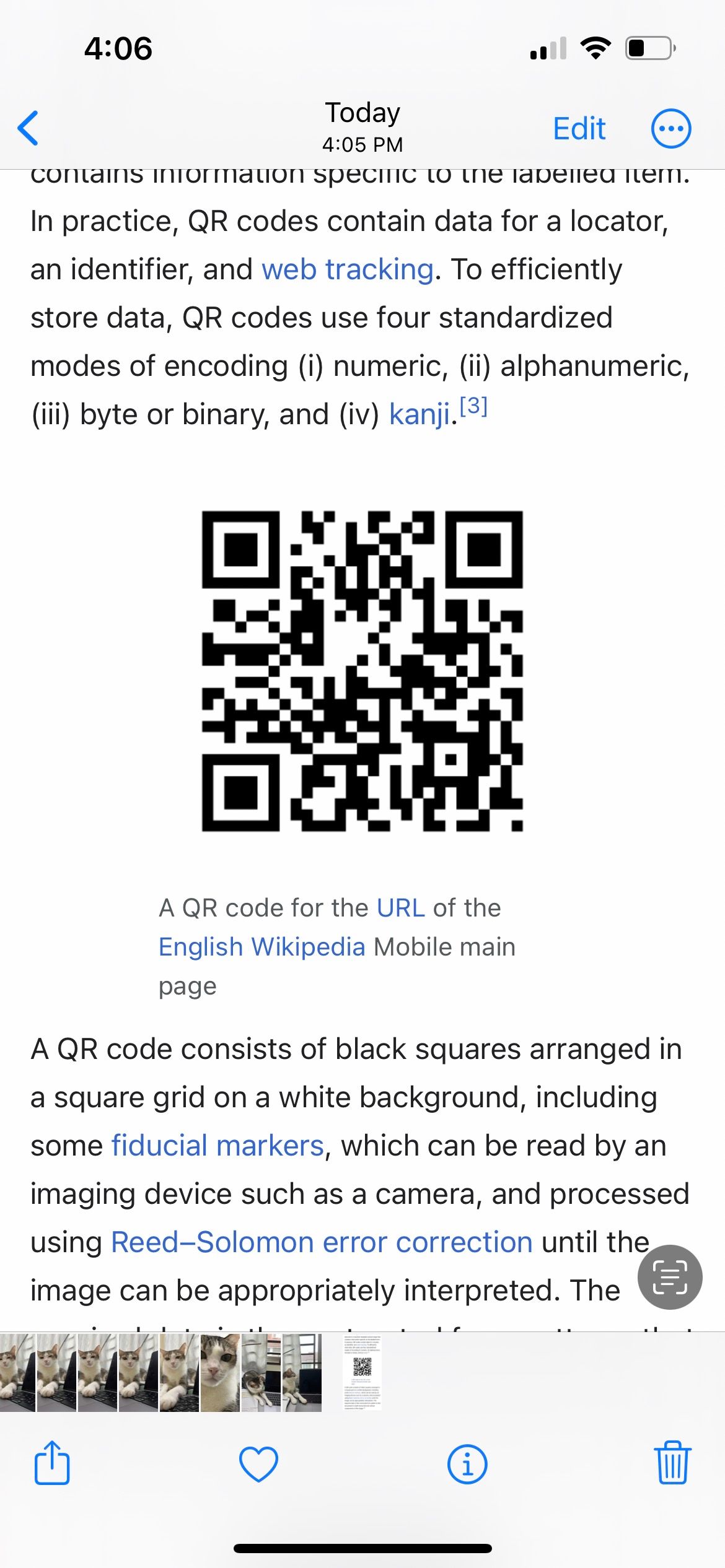
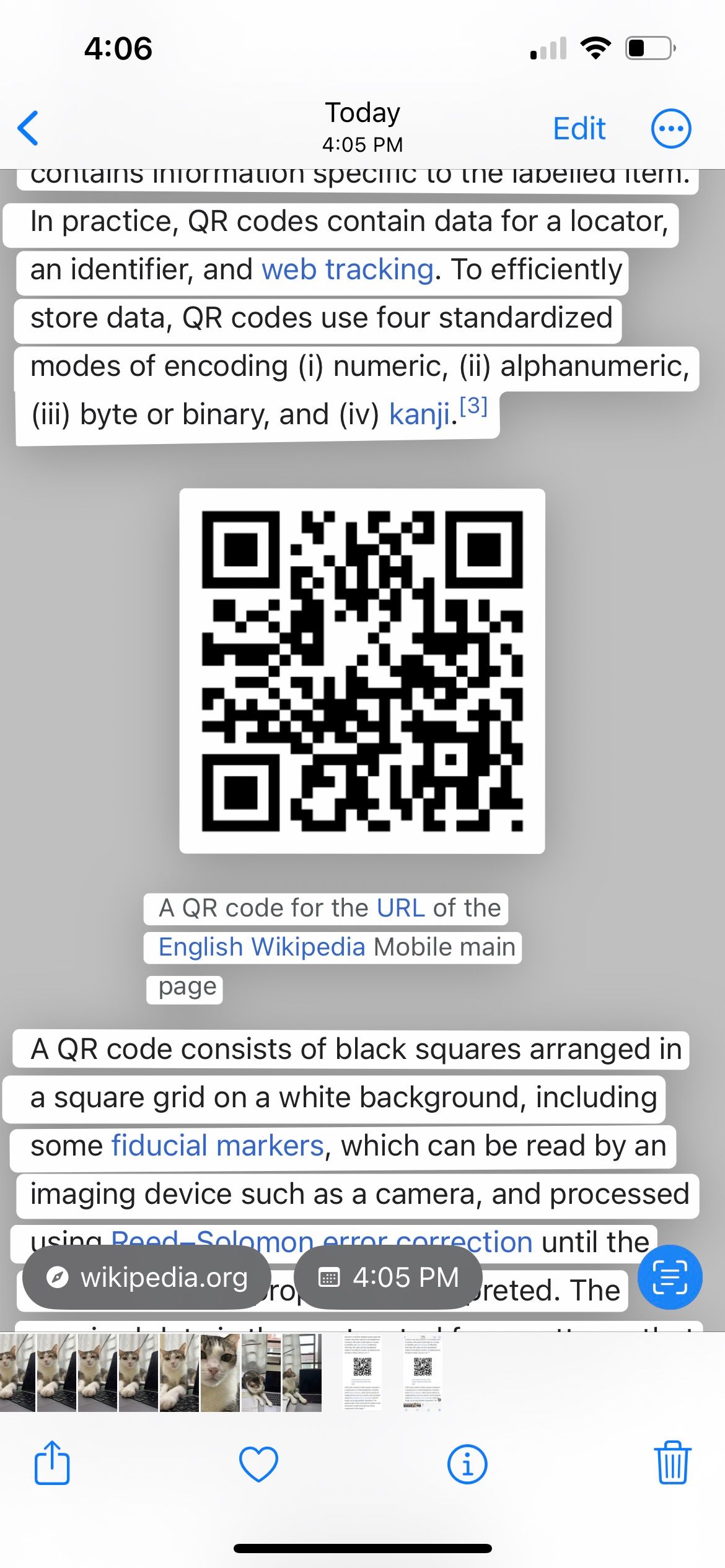
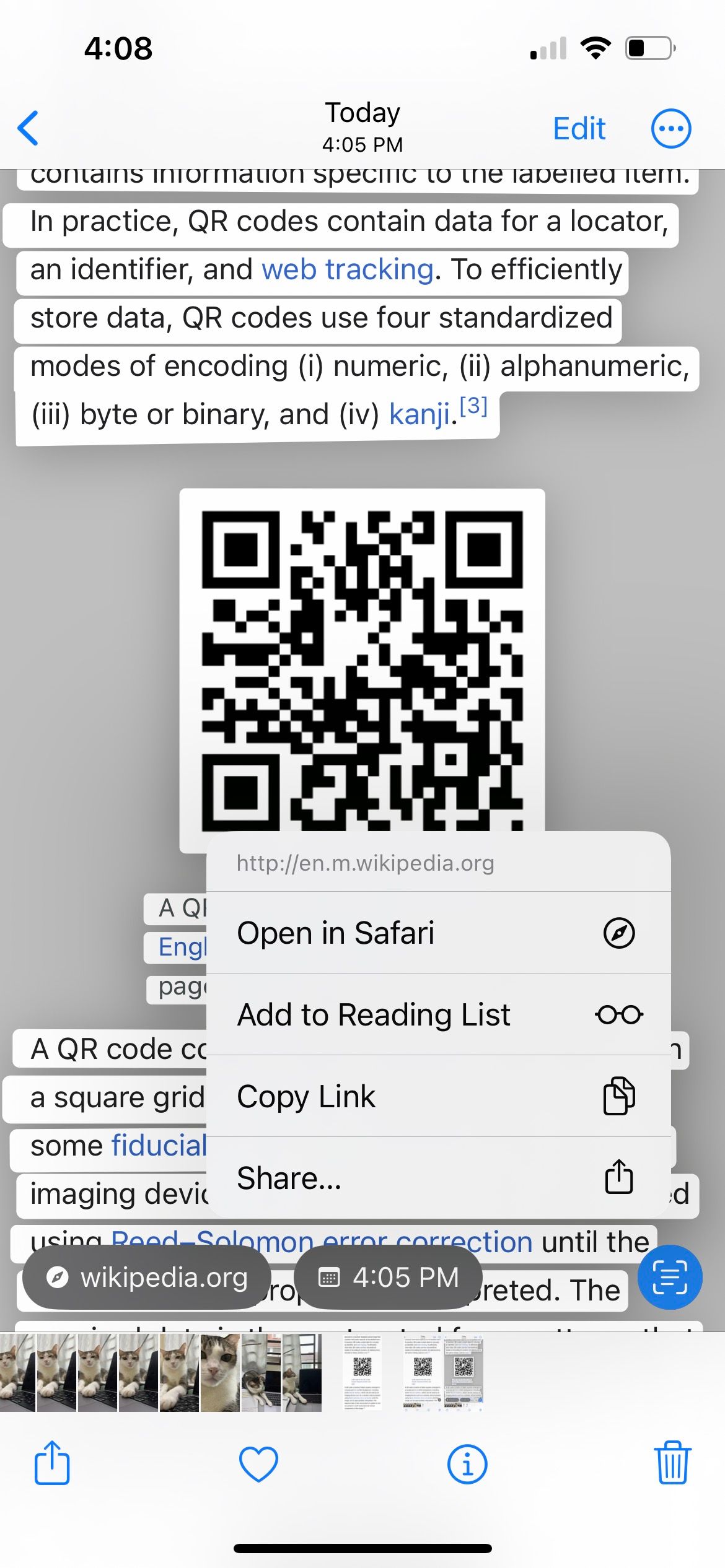
下載免費的二維碼掃描器
如果實時文本無法正常工作,但您仍然需要快速掃描 iPhone 屏幕上的二維碼,另一種選擇是使用第三方二維碼掃描儀。我們推薦的免費應用程序是 iPhone 版 QR Reader 。
打開應用程序並啟動啟動後,請點擊“確定”授予應用程序訪問設備相機的權限。要訪問手機內存中存儲的圖像,請觸摸屏幕頂部的花卉標誌。要從存檔中選擇包含二維碼的圖像,只需導航到該特定文件即可。程序加載請求的網頁時請耐心等待,這可能需要一些時間才能完成。

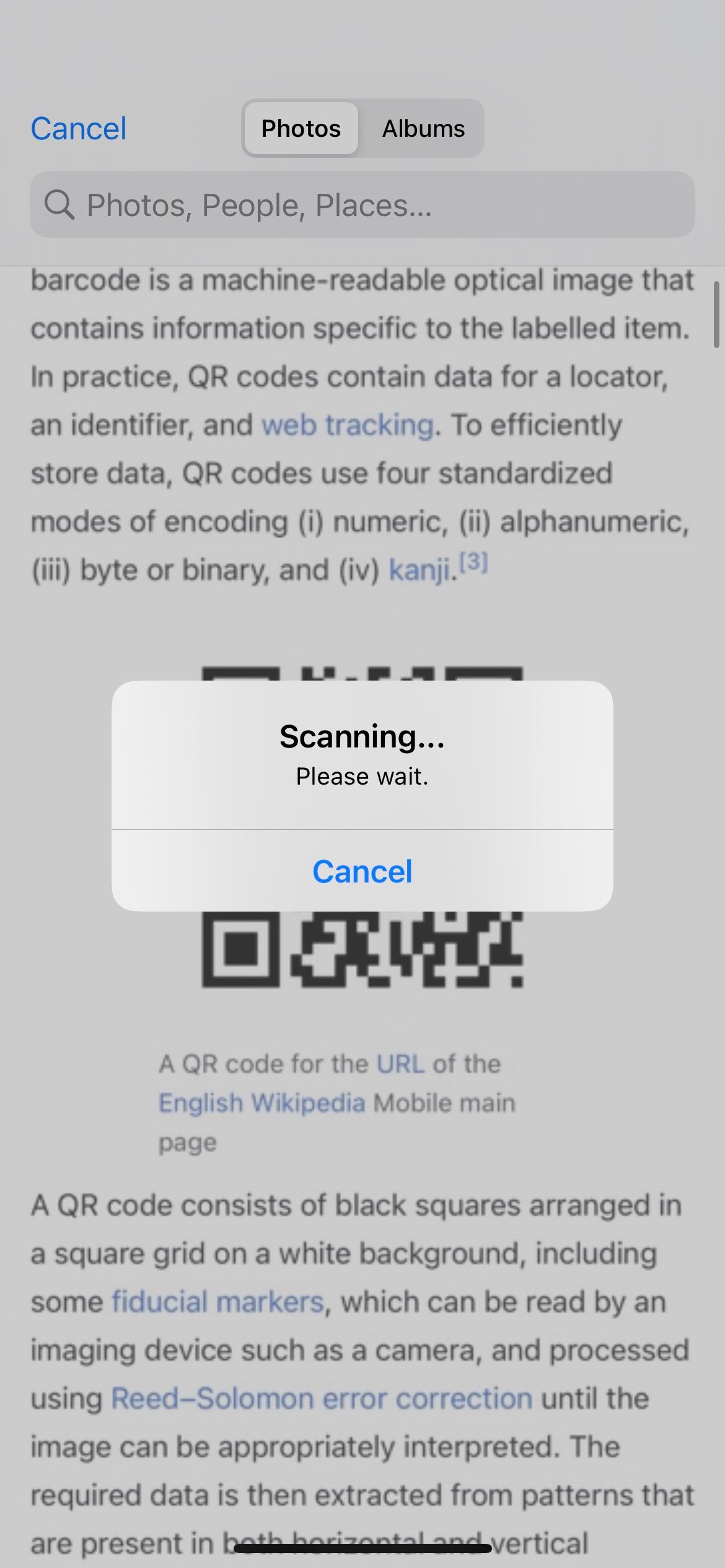
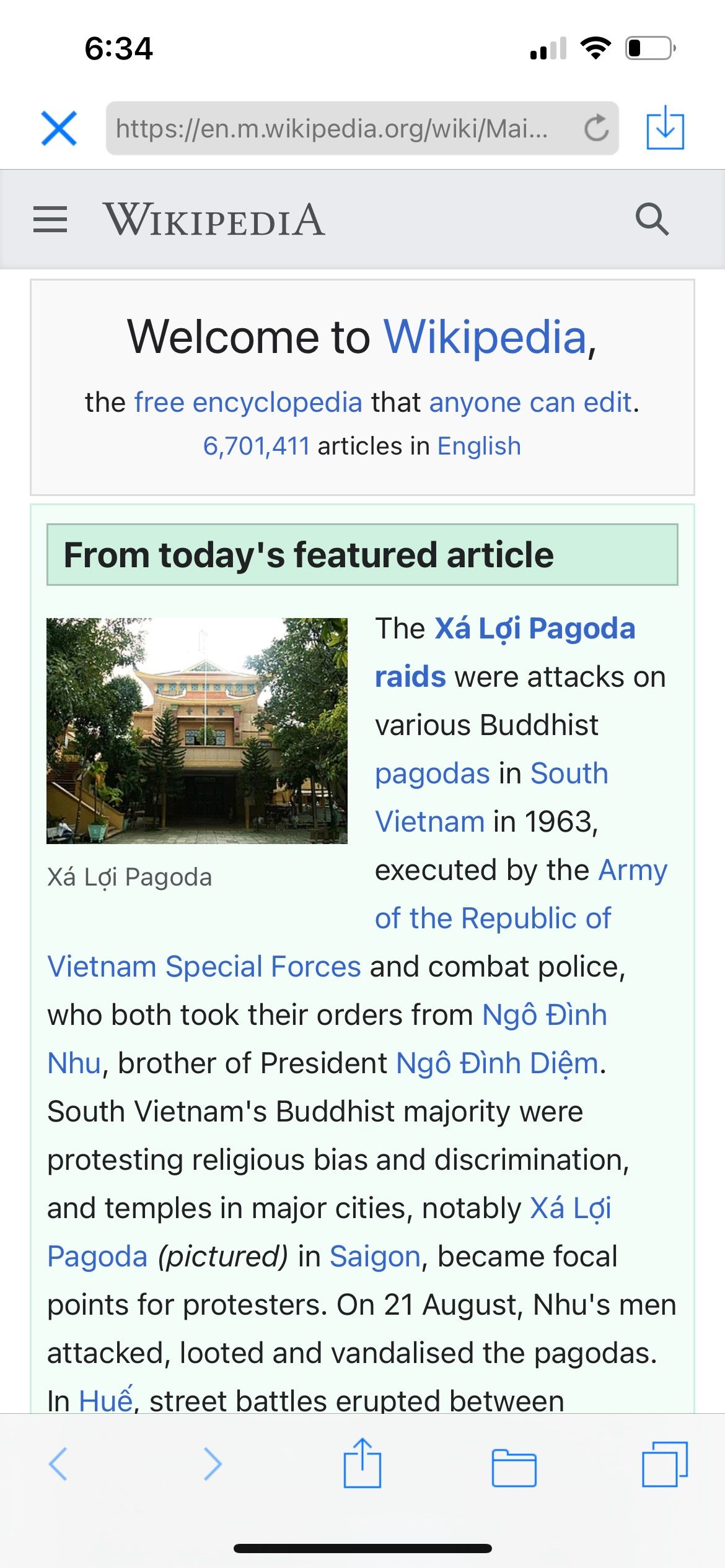
下載:iPhone 版 QR 閱讀器(免費,可訂閱)
輕鬆掃描 iPhone 上的二維碼
使用這兩種方法中的任何一種都可以無縫掃描 iPhone 上保存的照片或屏幕截圖中的二維碼。現在不再需要使用額外的小工具來掃描嵌入在圖像文件中的二維碼。
為什麼不探索在 iPhone 上生成您自己的二維碼的可能性,它可用於與他人共享各種信息,例如鍊接、聯繫人等?